iPhoneの動作が遅い・重い!そんなときに試したい9つの対処法

カテゴリ: iPhone
iPhoneを長く使っていると、「文字入力がもたつく」「Safariが遅い」「ゲームがカクカクすることがある」など動作が重く感じることがあります。
そこで今回は、iPhoneの動作が重いと感じたときにチェックしておきたい9つの項目を、最新のiOS 13.1をベースに紹介していきます。
目次:
1. アプリを完全に終了させる
一分一秒を争うようなアクションゲームでは、動作が重くなってしまうだけでハイスコアを逃してしまうこともあります。そんな悔しい思いをしないためには、アプリを起動する前に直前に使っていたアプリを終了させましょう。
【ホームボタンがあるiPhoneの場合】
ホームボタンを2回押して「Appスイッチャー」を表示させ、終了したいアプリを上にスワイプ
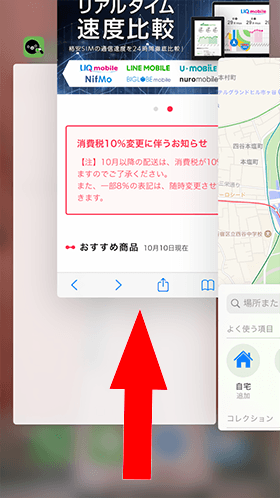
【ホームボタンがないiPhoneの場合】
画面下部に表示されている細長いバー「ホームインジケータ」を画面中央までスライドさせると「Appスイッチャー」が起動、終了したいアプリを上にスワイプ
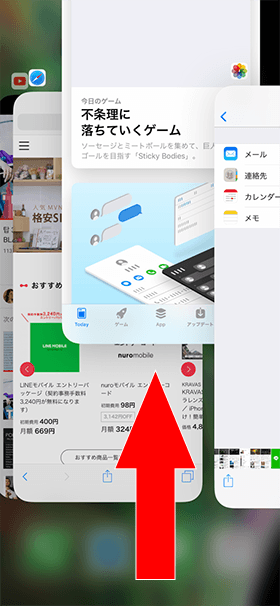
2. iPhoneを再起動させる
iPhoneの不具合が起きた場合に、再起動させることは定番の対処方法です。重いと感じたとき以外にも不調を感じたら、まずは再起動してみましょう。
iPhone 8以前の機種
上部もしくは右側部のスリープボタンを長押し
iPhone X以降の機種
「どちらかの音量ボタン」と「スリープボタン」の2箇所を同時に長押し
3. Safariをクリーンナップする(タブとキャッシュ)
Safariでネットを見ていると、いつの間にか複数のタブ(ページ)を開いていることがあります。意図して開いたタブであればいいのですが、そうではない場合はタブが増えるごとにメモリーを消費してしまいます。使わないタブはその都度閉じるようにした方がいいでしょう。
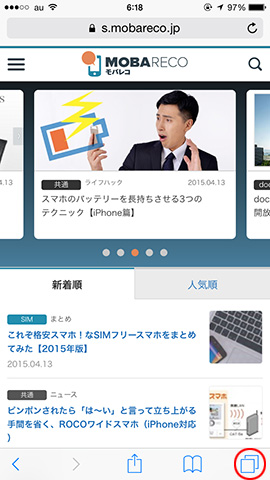
また、Safariを長く使っていると、履歴やcookieなどのキャッシュデータが蓄積されていきます。使いこなすと便利な情報なのですが、Safariの動作が重い場合は初期化してみましょう。
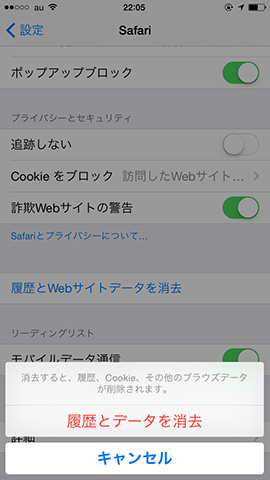
4. キーボードの予測変換の機能をリセットする
キーボードの入力が重くなったと感じる場合は、キーボードの変換学習をリセットしましょう。リセットすることで学習辞書が工場出荷時に戻り、レスポンスが良くなります。ただし、これまで学習した予測変換の候補などがリセットされますので、最初はちょっと使いづらくなります。
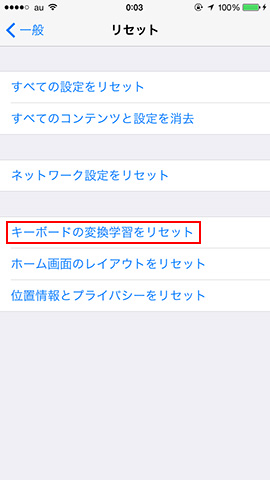
これらの初期化操作は頻繁に行う必要はありません。ただし、よく使う機能なのに重いと感じながら使うよりは、iPhoneをスッキリとクリーンナップして使うことをお勧めします。
5. Siriからの提案をオフ
iPhoneにはユーザーが機能を便利に使えるようさまざまな気配りがなされています。とはいえ、人によってはそこまでは……といった使わない機能もあるはず。こうしたプログラムは停止するといいでしょう。
iOS 11から「Siriからの提案」という名前で、Spotlight検索や今日の表示に、iPhoneの使用データをもとに最適と思われるアプリを表示するようになりました。この機能を止めることで処理を軽減することができます。
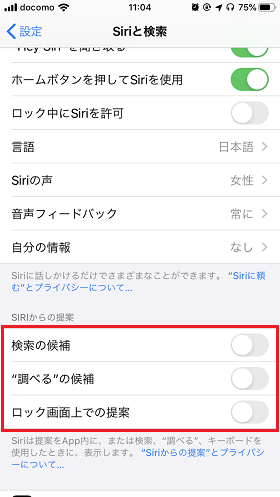
「検索の候補」「”調べる”の候補」「ロック画面上での提案」の3つの場面で表示させないように設定できます。それぞれどんな場面なのか紹介します。
「検索の候補」
Spotlight検索でアプリやWebサイトの候補が表示されなくなります。
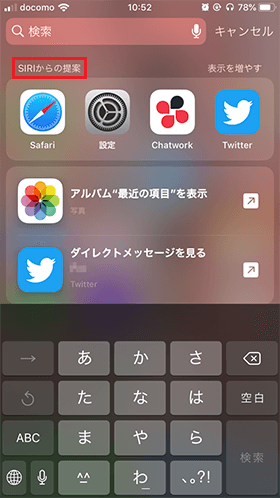
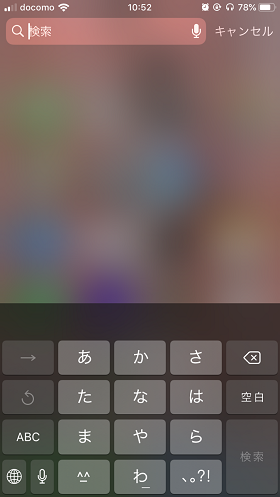
「”調べる”の候補」
テキストを長押して、メニューから選択できる「調べる」の候補が表示されなくなります。

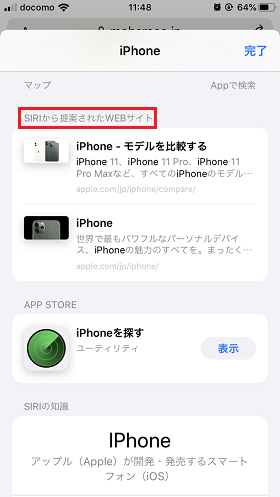
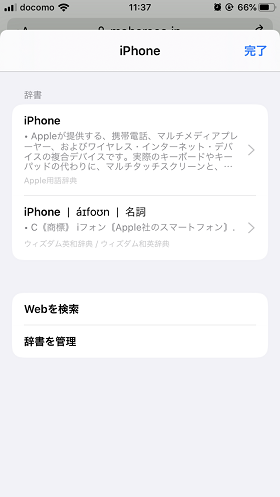
「ロック画面上での提案」
ロック画面上にでる、「Siriからの提案」が表示されなくなります。通知はSiriが決定するため、タイミングを予測することはできません。
具体的には不在着信へのコールバックやカレンダーアプリの予定表示など、ミュージックアプリでのおすすめ曲の提案などです。
6. Wi-Fiの自動接続をオフにする
モバイルデータ通信中に、接続できるWi-Fiスポットを検索して自動接続する機能は便利です。しかし常にWi-Fiのアクセスポイントを探しているとiPhoneの動作が遅くなります。家でしかWi-Fiを接続しないという場合はこの機能をオフにしましょう。バッテリーの持ちもよくなります。
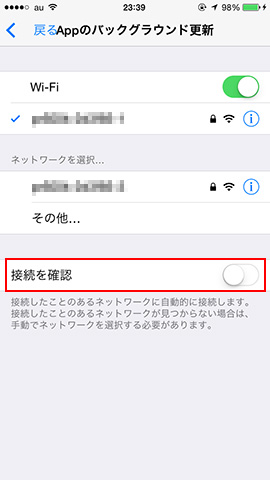
7. 視差効果を見直す
アプリの切り替えの演出やiPhoneの角度に合わせて動くホーム画面の壁紙の動作(視差効果)を抑制することで、特に古い機種ではレスポンスの向上が期待できます。
「設定」から「アクセシビティ」→「視差効果を減らす」でオフにできます。
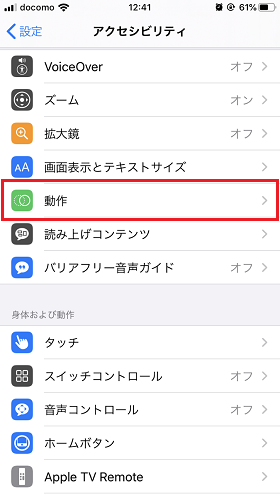
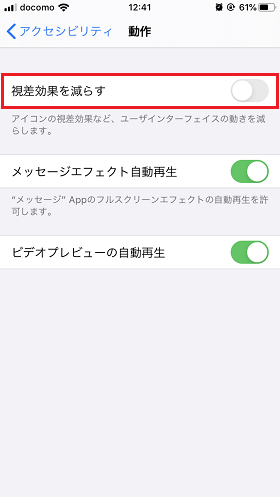
8. アプリのバックグラウンド更新を見直す
アプリの中には、起動していなくても定期的に通信を行うものがあります。それはメッセンジャーアプリやSNSアプリだけではなく、ゲームや携帯キャリアオリジナルアプリなども含まれます。
「設定」→「一般」→「Appのバックグラウンド更新」でアプリごとに個別にオフにするか「Appのバックグラウンド更新」をオフにして一括オフするか選べます。
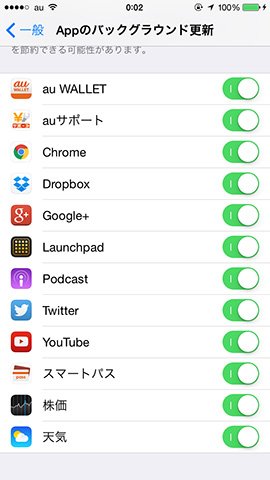
これらのアプリのバックグラウンド更新を制御することで処理を軽減することができます。どんなアプリが動いているのか、一度確認しておくといいでしょう。
9. 「メモリ解放」でリフレッシュしてみる
iPhoneを長時間利用していると、内部メモリが消費され、必要なメモリが確保できずに動作が遅くなってしまう場合があります。ホームボタンがあるiPhone限定ですが、「メモリの開放」をすることで、リフレッシュした状態にすることができます。
メモリの開放は、再起動の容量で「電源ボタン」を長押し→「スライドで電源オフ」の表示がでたら、ホームボタンを長押し→ホーム画面が再表示されたら完了です。
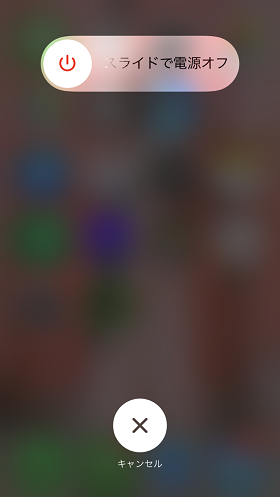
まとめ
最新のOSへのアップデートは、機能向上とセキュリティーの面でぜひ実行しましょう。しかし、中には自分には必要ではない機能の追加もあるかと思います。そこで使わない機能をオフにすることが長期的な重い処理の軽減につながります。そしてアプリの終了やクリーンナップなどが即効性がある対処方法です。
それでも解消されない場合は、iPhoneの経年劣化の影響かもしれません。修理や機種変更なども視野にいれて検討するのもいいかもしれません。










